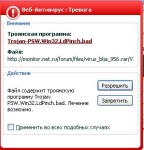
Πώς να βρείτε και να αφαιρέσετε τον ιό Troyan από έναν υπολογιστή: Προγράμματα για την αφαίρεση των Trojans. Πώς να αφαιρέσετε μη αυτόματα έναν υπολογιστή; Προστασία ενός υπολογιστή από Trojans και Worms: Πρόγραμμα
Το άρθρο θα πει πώς να διαγράψει ιούς και trojans από έναν υπολογιστή.
Πλοήγηση
- Πώς να βρείτε και να αφαιρέσετε trojans, ιούς, σκουλήκια, rootkits και άλλα κακόβουλα αντικείμενα στον υπολογιστή σας;
- Σάρωση και εξουδετερώστε τον υπολογιστή χρησιμοποιώντας το "kaspersky tdsskiller"
- Σταματήστε το έργο των κακόβουλων προγραμμάτων χρησιμοποιώντας το RKILL
- Διαγράφοντας τους trojans χρησιμοποιώντας "malwarebytes"
- "HitmanPro" - Αφαίρεση του rootkit
- Καθαρισμός μητρώου με "Roguekiller"
- Αφαίρεση προγραμμάτων διαφήμισης χρησιμοποιώντας το "AdwCleaner"
- Βίντεο: Πώς να αφαιρέσετε τους ιούς και τους Trojans από τον υπολογιστή σας;
Η ανίχνευση στους ιούς του υπολογιστή σας ή στους trojans δεν είναι τόσο απλή. Μέχρι σήμερα, οι χάκερ σκέφτονται όλες τις νέες και νέες επιλογές, σαν να διεισδύουν στον υπολογιστή σας και να κάνουν τα μαύρα τους πράγματα.
Υπάρχουν επίσης πολλές δυσκολίες κατά τη σάρωση ενός μολυσμένου PC, επειδή ένας μεγάλος αριθμός προβλημάτων που εντοπίζονται σχετίζονται με προβλήματα λογισμικού ή στον ίδιο τον εξοπλισμό. Παρ 'όλα αυτά, μπορείτε να αναφέρετε αρκετούς τρόπους για να καθορίσετε μερικώς με ακρίβεια ότι ο υπολογιστής είναι έκπληκτος από ιούς:
- Η ειδοποίηση εμφανίζεται: " Ο Internet Explorer δεν μπορεί να εμφανίσει τη σελίδα"Για παράδειγμα, όταν θέλετε να επισκεφθείτε οποιαδήποτε τοποθεσία.
- Το πρόγραμμα περιήγησης "επιβραδύνει", για μεγάλο χρονικό διάστημα δεν ανταποκρίνεται στις ομάδες, κρέμεται
- Διαρκώς αλλάζοντας την αρχική σελίδα στο πρόγραμμα περιήγησης χωρίς τη συμμετοχή σας
- Πρόσβαση πρόσβασης σε επίσημους ιστότοπους για λήψη προγραμμάτων προστασίας από ιούς και άλλο ασφαλές περιεχόμενο είναι αποκλεισμένο.
- Το πρόγραμμα περιήγησης δεν έρχεται στον ιστότοπο που θα πάει ο χρήστης
- Στο πρόγραμμα περιήγησης αναδύεται συνεχώς τα ξένα μηνύματα που δεν ανήκουν στο ίδιο το πρόγραμμα περιήγησης
- Στον επάνω όροφο το πρόγραμμα περιήγησης ανιχνεύει τη γραμμή εργαλείων που δεν ανήκει σε αυτό το πρόγραμμα περιήγησης
- Ο υπολογιστής αρχίζει να λειτουργεί πιο αργά από ό, τι νωρίτερα
- Ο υπολογιστής επιβραδύνεται αργά ή παγώνει
- Άγνωστες εικόνες εμφανίζονται στην επιφάνεια εργασίας
- Ο υπολογιστής σβήνει ή επανεκκινεί ανεξάρτητα χωρίς συμμετοχή των χρηστών.
- Σημείωση Ειδοποιήσεις σχετικά με την απουσία ή τη ζημία ορισμένων αρχείων συστήματος
- Ο χρήστης δεν μπορεί να εισάγει τη γραμμή εντολών, τον διαχειριστή εργασιών, τον πίνακα ελέγχου, τον επεξεργαστή μητρώου.
Στη σημερινή αναθεώρηση, θα συζητήσουμε λεπτομερώς τον τρόπο κατάργησης των ιών και των trojans στον υπολογιστή σας χρησιμοποιώντας διάφορα προγράμματα προστασίας από ιούς. Εάν έχετε τα προβλήματα που περιγράφονται παραπάνω, ακολουθήστε αμέσως την ηγεσία μας για να προστατέψετε τον υπολογιστή σας από ανεπιθύμητες συνέπειες.
Πώς να βρείτε και να αφαιρέσετε trojans, ιούς, σκουλήκια, rootkits και άλλα κακόβουλα αντικείμενα στον υπολογιστή σας;
Πριν αρχίσετε να εργάζεστε με οποιοδήποτε πρόγραμμα προστασίας από ιούς, θέλουμε να επιστήσουμε την προσοχή σας σε μια σημαντική περίσταση. Το γεγονός είναι ότι πολλοί ιοί είναι σε θέση να εμποδίσουν την έναρξη του Antivirus και του σαρωτή όταν εισάγετε το λειτουργικό σύστημα με τον συνήθη τρόπο.
Επομένως, αν συμβεί αυτό στην περίπτωσή σας, τότε μεταβείτε στο λειτουργικό σύστημα σε ασφαλή λειτουργία, χρησιμοποιήστε τη λήψη των προγραμμάτων οδήγησης δικτύου και, στη συνέχεια, προχωρήστε στη διαδικασία σάρωσης.
Παρακάτω δίνουμε ένα αριθμό προγραμμάτων κατά των ιών και οδηγίες για τη σάρωση και τη διάθεση του υπολογιστή.
Σάρωση και εξουδετερώστε τον υπολογιστή χρησιμοποιώντας το "kaspersky tdsskiller"
Υπάρχουν τέτοιοι ιοί που είναι σε θέση να προστατευθούν καλά για τα οποία χρησιμοποιούν τις λεγόμενες rootkites. Αυτές οι rootkits, με τη σειρά του, μπορούν να μεταφορτωθούν ακόμη και πριν εισέλθετε στην επιφάνεια εργασίας. Ως εκ τούτου, η αφαίρεση των rootkits είναι μια πρώτη προτεραιότητα. Για να το κάνετε αυτό, θα χρησιμοποιήσουμε το σαρωτή " Kaspersky Tdsskiller.»:
- Παω σε Κάτω από αυτή την αναφορά και κατεβάστε " Kaspersky Tdsskiller.»
- Εκτελέστε το σαρωτή δύο φορές κάνοντας κλικ στο αρχείο λήψης. Ένα παράθυρο προγράμματος θα ανοίξει, όπου πρέπει να πάτε στο στοιχείο " Αλλαγή παραμέτρων».

Σάρωση και εξουδετερώστε τον υπολογιστή χρησιμοποιώντας το "kaspersky tdsskiller"
- Στη συνέχεια, βάλτε μια δεξαμενή απέναντι από το στοιχείο " Εντοπίστε το σύστημα αρχείων TDLFS", Πατήστε" Εντάξει».

Σάρωση και εξουδετερώστε τον υπολογιστή χρησιμοποιώντας το "kaspersky tdsskiller"
- Μετά από αυτό, το αρχικό παράθυρο θα ανοίξει. Πατήστε " Ελέγξτε»

Σάρωση και εξουδετερώστε τον υπολογιστή χρησιμοποιώντας το "kaspersky tdsskiller"
- Περιμένετε ενώ το Antivirus σαρώνει τον υπολογιστή για μόλυνση

Σάρωση και εξουδετερώστε τον υπολογιστή χρησιμοποιώντας το "kaspersky tdsskiller"
- Μόλις ολοκληρωθεί η σάρωση, ένα νέο παράθυρο θα ανοίξει με το μήνυμα σχετικά με την παρουσία ή την απουσία κακόβουλων προγραμμάτων στον υπολογιστή σας. Παρακάτω στο στιγμιότυπο οθόνης εμφανίζεται ο τρόπος εμφάνισης του παραθύρου εάν έχουν βρεθεί οι ιοί. Για να τα διαγράψετε, κάντε κλικ στο " Προχωρώ».

Σάρωση και εξουδετερώστε τον υπολογιστή χρησιμοποιώντας το "kaspersky tdsskiller"
Σταματήστε το έργο των κακόβουλων προγραμμάτων χρησιμοποιώντας το RKILL
Με βοήθεια " Παλινός»Μπορείτε να σταματήσετε τη δουλειά των κακόβουλων προγραμμάτων στον υπολογιστή. Αυτό θα σας βοηθήσει στο μέλλον με τη βοήθεια άλλου ιού για να σαρώσετε τον υπολογιστή και να απομακρύνετε τους ιούς που δεν μπορούν πλέον να εξουδετερώσουν μια τέτοια διαδικασία. Το συγκεκριμένο πρόγραμμα για την απομάκρυνση των ίδιων των ιών δεν προορίζεται. Επομένως, δώστε προσοχή στο γεγονός ότι μετά " Παλινός"Συμπληρώστε το έργο του, μην επανεκκινήσετε τον υπολογιστή, αφού" Muffled "ιοί θα αρχίσουν να ενεργούν ξανά.
Κάντε τα εξής:
- Κατεβάστε " Παλινός" με αυτό Σύνδεσμος Και να εκτελέσετε τη χρησιμότητα
- Αναμείνετε ενώ το πρόγραμμα θα σαρώσει τον υπολογιστή ελέγχοντας το για υπάρχουσες κακόβουλες διαδικασίες. Εάν εντοπίσει τέτοια, τότε αυτόματα χωρίς τη συμμετοχή σας θα ολοκληρώσει τη δουλειά τους.

Σταματήστε το έργο των κακόβουλων προγραμμάτων χρησιμοποιώντας το RKILL
- Στο τέλος, θα δείτε το παράθυρο που καθορίζεται στο στιγμιότυπο οθόνης. Εδώ θα είναι η αναφορά. Σας υπενθυμίζουμε ότι μετά από αυτό δεν μπορείτε να κάνετε επανεκκίνηση του υπολογιστή. Τώρα θα πρέπει να προχωρήσετε στο επόμενο βήμα που περιγράφουμε παρακάτω.

Σταματήστε το έργο των κακόβουλων προγραμμάτων χρησιμοποιώντας το RKILL
Διαγράφοντας τους trojans χρησιμοποιώντας "malwarebytes"
« Malwarebytes."- ένα μάλλον καλό antivirus, ικανό να βρει και να εξουδετερώσει έναν μεγάλο αριθμό ιών, rootkits, trojans, σκουλήκια και πολλά παρόμοια κακόβουλα προγράμματα. Για να συνεργαστείτε με αυτό, κάντε τα εξής:
- Κατεβάστε το πρόγραμμα σε αυτό Σύνδεσμος Και εγκαταστήστε το (απλά ακολουθήστε τις οδηγίες εγκατάστασης).
- Όταν το πρόγραμμα έχει οριστεί, το παράθυρο που εμφανίζεται στο screenshot θα ανοίξει. Βάλτε το χορό ακριβώς όπως προτείνεται. Στη συνέχεια, κάντε κλικ στο " Πλήρης».

Διαγράφοντας τους trojans χρησιμοποιώντας "malwarebytes"
- Το επόμενο Antivirus θα κατεβάσει ενημερώσεις, περιμένετε λίγο. Μετά από αυτό κάντε κλικ στο " Σάρωση τώρα.»

Διαγράφοντας τους trojans χρησιμοποιώντας "malwarebytes"
- Τώρα περιμένετε μέχρι το Antivirus να σαρώσει τον υπολογιστή σας. Σε καμία περίπτωση δεν σταματάτε αυτή τη διαδικασία, ακόμα και αν χρειαστεί πολύς χρόνος.

Διαγράφοντας τους trojans χρησιμοποιώντας "malwarebytes"
- Όταν ολοκληρωθεί ο έλεγχος, θα δείτε το ακόλουθο παράθυρο. Εάν εντοπιστούν ιοί, θα τα δείτε στη λίστα. Τώρα κάντε κλικ στο " Εφαρμόστε ενέργειες"Και διαγράψτε τα βερνικά επιβλαβή προγράμματα.

Διαγράφοντας τους trojans χρησιμοποιώντας "malwarebytes"
- Παρακαλείστε να σημειώσετε ότι στο τέλος του Antivirus θα προσφέρει να επανεκκινήσετε τον υπολογιστή. Πατήστε " Οχι."Όπως δεν ολοκληρώσαμε, η υπόθεση ξεκίνησε σε αυτή την αναθεώρηση. Πηγαίνετε στο επόμενο στάδιο.

Διαγράφοντας τους trojans χρησιμοποιώντας "malwarebytes"
"HitmanPro" - Αφαίρεση του rootkit
Ας κάνουμε την απομάκρυνση των RUTTOPS που αναφέρθηκαν παραπάνω. Για να το κάνετε αυτό, θα χρησιμοποιήσουμε έναν ειδικό σαρωτή " Hitmanpro." Με την ευκαιρία, αυτό το antivirus είναι σε θέση να αφαιρέσει περισσότερους ιούς με trojans. Είναι πιθανό ότι οι προτεινόμενες επιλογές έχουν διαγραφεί όχι όλοι επιβλαβείς για τον υπολογιστή σας.
Έτσι, ακολουθήστε τις οδηγίες:
- Κατεβάστε το σαρωτή για αυτό Σύνδεσμος και να εκτελέσετε το πρόγραμμα
- Στη συνέχεια θα ανοίξει τα παράθυρα, απλά πρέπει να κάνετε κλικ στο " Περαιτέρω"Χωρίς να αλλάζετε τίποτα στις ρυθμίσεις. Κάντε το μέχρι να ξεκινήσει η διαδικασία σάρωσης.

"HitmanPro" - Αφαίρεση του rootkit
- Όταν ξεκινά η σάρωση, μην ολοκληρώσετε αυτή τη διαδικασία, ανεξάρτητα από το πόσο λέει. Μπορείτε ακόμα να χαλαρώσετε και να πιείτε ένα φλιτζάνι τσάι.

"HitmanPro" - Αφαίρεση του rootkit
- Εάν εντοπίζονται ιοί, στη συνέχεια στο τέλος της σάρωσης θα δείτε μια λίστα με όλες τις εντοπισμένες απειλές. Πατήστε " Περαιτέρω", Μετά το οποίο το πρόγραμμα θα σκεφτεί και πάλι το χρόνο. Περιμένουμε.

"HitmanPro" - Αφαίρεση του rootkit
- Στο τέλος, θα δείτε ένα παράθυρο με πρόταση να ενεργοποιήσετε το πρόγραμμα. Επιλέξτε μια δωρεάν έκδοση (έγκυρη 1 μήνα), κάντε κλικ στο " Περαιτέρω", Και όλοι οι ιοί που βρέθηκαν αφαιρούνται από τον υπολογιστή σας.

"HitmanPro" - Αφαίρεση του rootkit
Καθαρισμός μητρώου με "Roguekiller"
Αφαίρεση ιών, trojans και rootkites - όχι ακόμα πανάκεια. Είναι αδύνατο να υποθέσουμε ότι έχετε απαλλαγεί από όλα τα προβλήματα αν απλά διαγράψετε κακόβουλα προγράμματα από τον υπολογιστή. Μην ξεχνάτε ότι οι ιοί είναι σε θέση να εισάγουν τα αρχεία τους στο μητρώο, οι οποίες δεν θα παροχές για εμάς. Ως εκ τούτου, χρησιμοποιούμε το πρόγραμμα " Roguykiller.»:
- Κατεβάστε " Roguykiller." με αυτό Σύνδεσμος Και να το ξεκινήσετε
- Στη συνέχεια, περιμένετε μέχρι το πρόγραμμα "σκέφτεται" και κάντε κλικ στο " Σάρωση.»
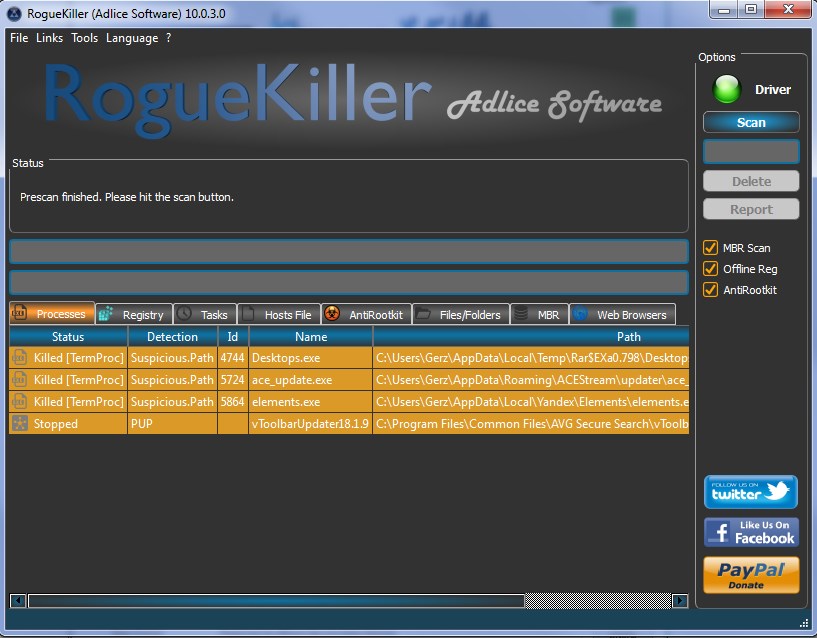
Καθαρισμός μητρώου με "Roguekiller"
- Ως αποτέλεσμα, κάντε κλικ στο " Διαγράφω."Και συμπληρώστε το πρόγραμμα καθαρισμού μητρώου
Αφαίρεση προγραμμάτων διαφήμισης χρησιμοποιώντας το "AdwCleaner"
Για να επιτευχθεί το μέγιστο αποτέλεσμα, πρέπει να ελέγξετε τον υπολογιστή για όλους τους τύπους ιικών επιθέσεων. Μία από αυτές τις επιθέσεις είναι μια διαφήμιση που δεν είναι απαραίτητη για εμάς, η οποία διείσδησε τον υπολογιστή με δύσκολους τρόπους. Για να το ξεφορτωθείτε, μπορείτε να χρησιμοποιήσετε το πρόγραμμα " Adwcleaner»:
- Περνώ ΣύνδεσμοςΚατεβάστε " Adwcleaner"Βεβαιωθείτε ότι έχετε κλείσει όλα τα προγράμματα περιήγησης και εκτελέστε το πρόγραμμα.
- Στη συνέχεια στο παράθυρο που ανοίγει, κάντε κλικ στο "Σάρωση" Περιμένετε μέχρι να τελειώσει η διαδικασία σάρωσης.
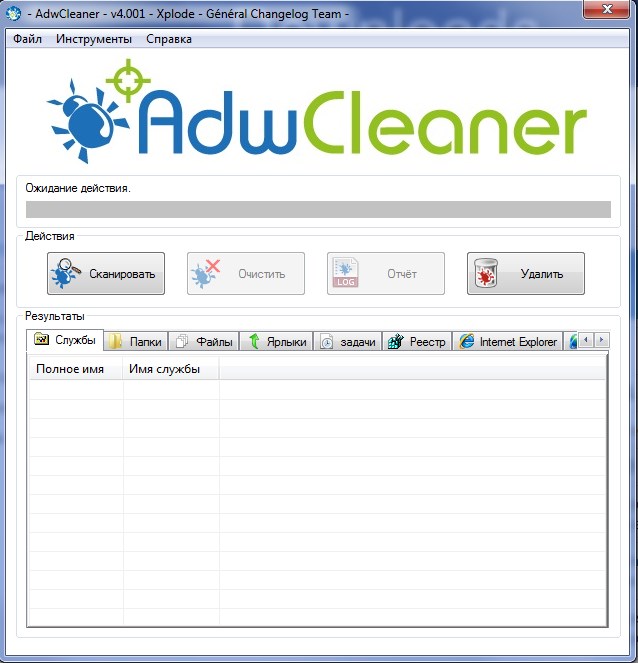
Αφαίρεση προγραμμάτων διαφήμισης χρησιμοποιώντας το "AdwCleaner"
- Εάν εντοπιστούν προγράμματα διαφημιστικών προγραμμάτων, θα τα δείτε στη λίστα μετά το τέλος της σάρωσης. Επόμενο κάντε κλικ στο " Σαφή"Και διαγράψτε τα πάντα περιττά από τον υπολογιστή σας.
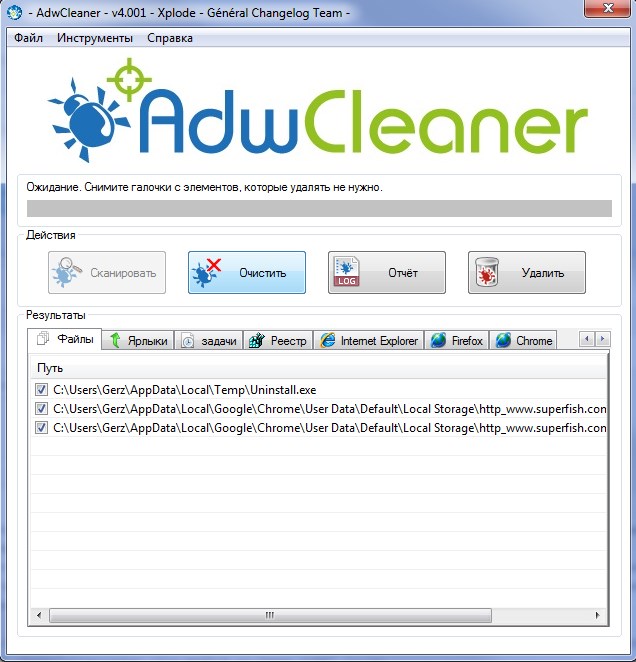
Αφαίρεση προγραμμάτων διαφήμισης χρησιμοποιώντας το "AdwCleaner"
Εάν ακολουθήσετε όλες τις οδηγίες προαναφερθείσας, ο υπολογιστής σας θα εκκαθαριστεί από τα πιο σύγχρονα ιικά προγράμματα.
Βίντεο: Πώς να αφαιρέσετε τους ιούς και τους Trojans από τον υπολογιστή σας;
